WIN11安装时修改注册表启用本地帐号
- 小编:饿狼
- 2024-01-08 13:55
WIN11安装时默认会要求使用微软帐号登录系统,但是有的用户可能更喜欢使用本地用户登录系统。要使用使用本地用户登录系统实现的方法有很多种,这里主要介绍WIN11安装时如何通过修改注册表方式使用本地帐号登录系统。
1、当安装到"解锁你的 Microsft 体验"界面时,需要断开所有网络,拔掉网络,断开或者不要连接WIFI。
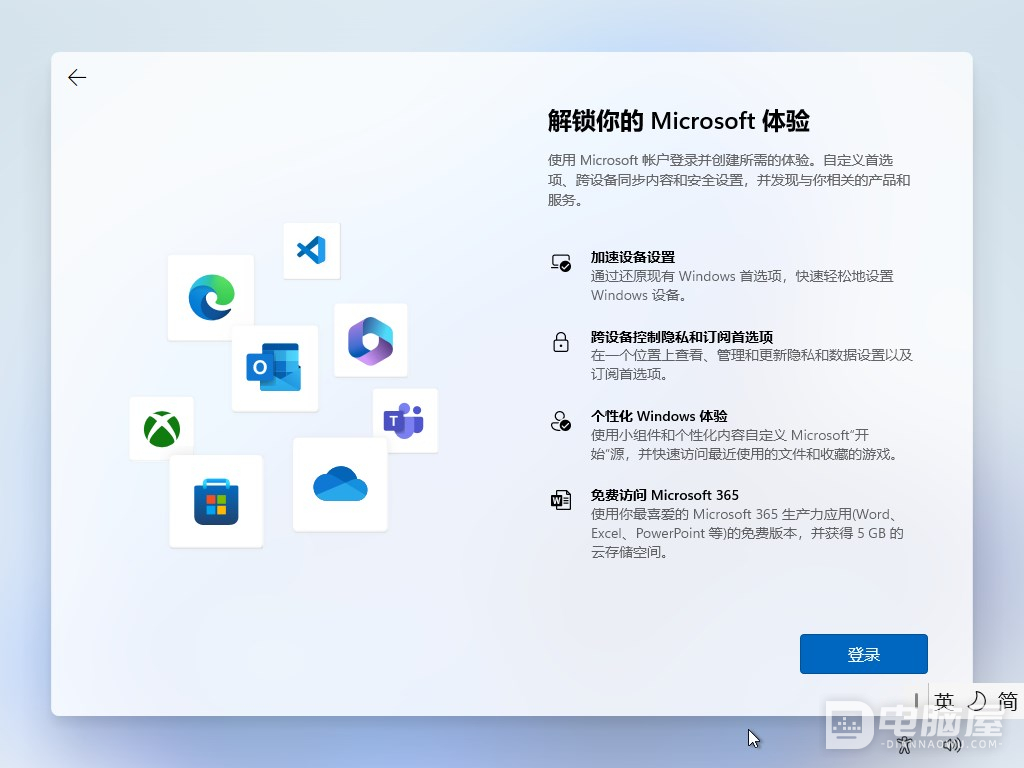
此时点击"登录"继续设置,一直到"让我们为你连接到网络"界面,注意"下一步"按钮左边没有任何信息。
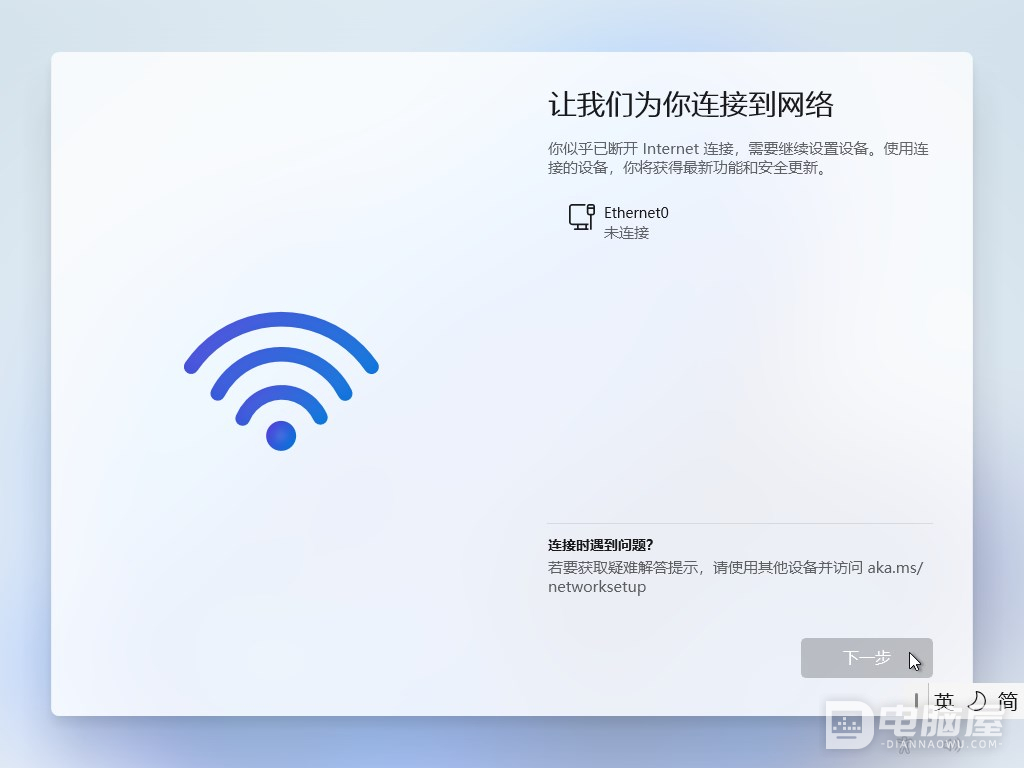
2、按下"Shift + F10"两个按键,在弹出的cmd命令行界面中输入"regedit"回车,之后系统会自动重启。
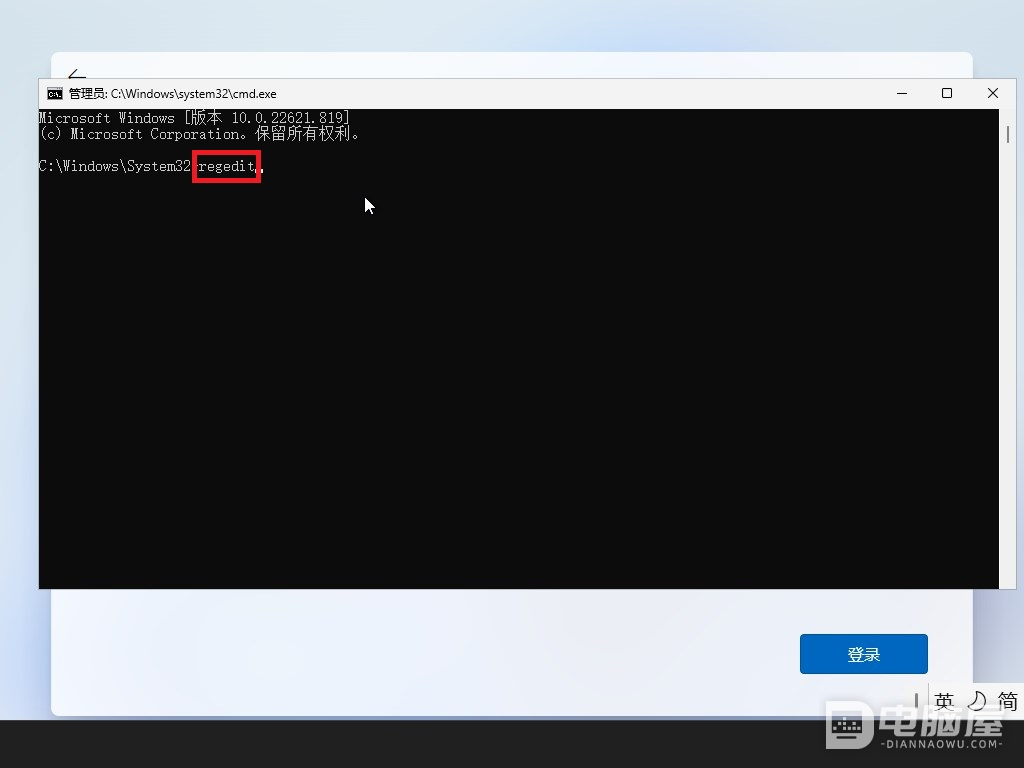
3、在"注册表编辑器"中跳转到"计算机\HKEY_LOCAL_MACHINE\SOFTWARE\Microsoft\Windows\CurrentVersion\OOBE"位置,在"OOBE"项右侧空白处,右键"新建->DWORD (32 位)值(D)"。
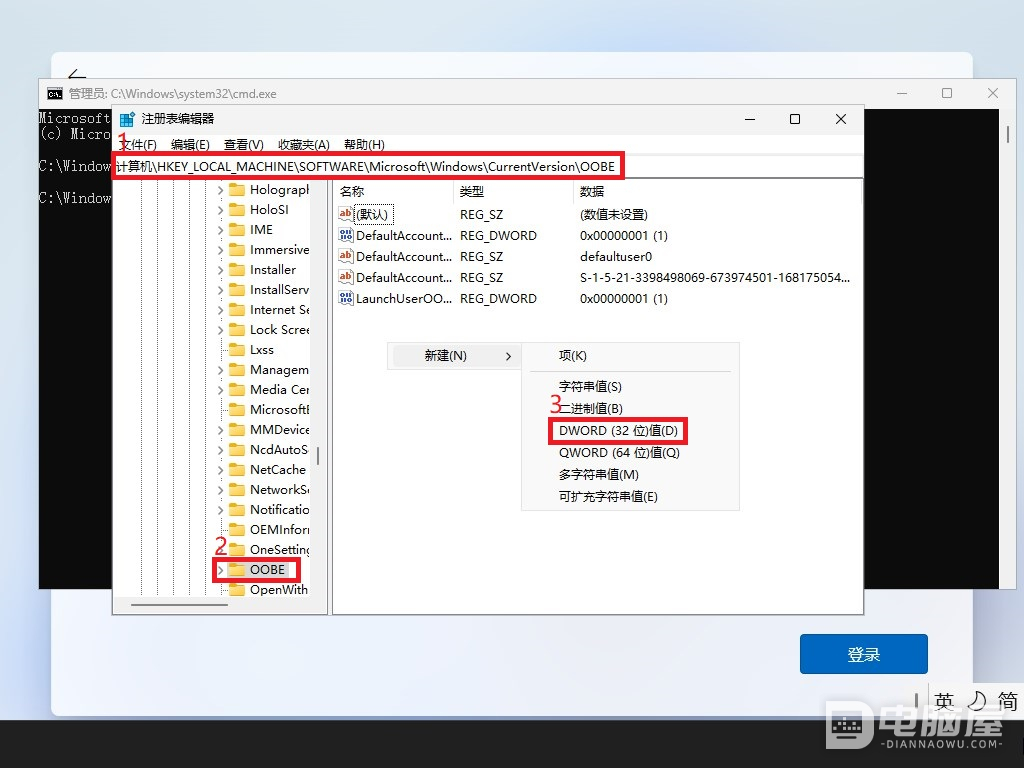
4、然后将新建的DWORD (32 位)值的名称修改为"BypassNRO"。
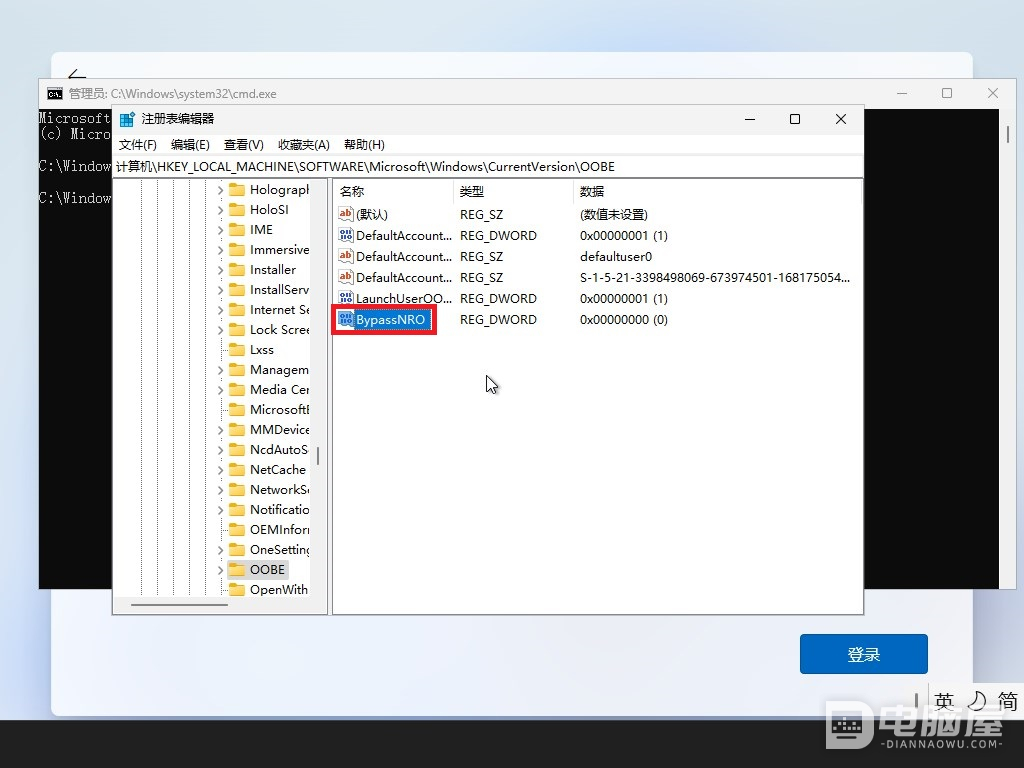
5、双击"BypassNRO",将值修改为"1"。确认修改成功后,闭关注册表编辑器。
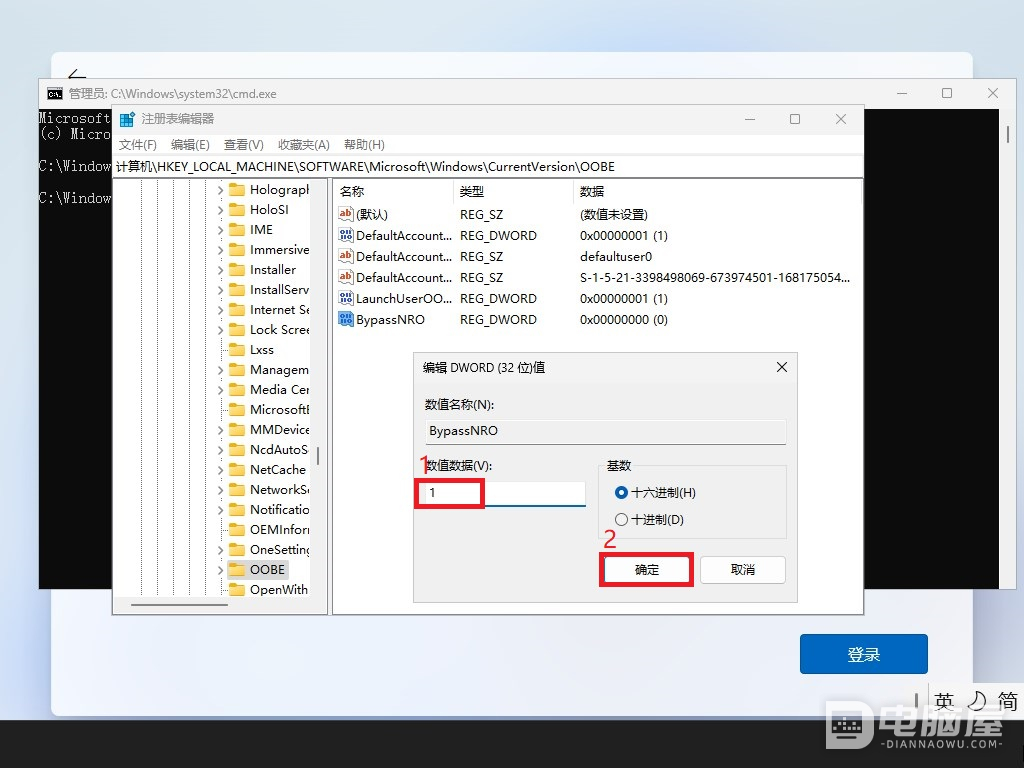
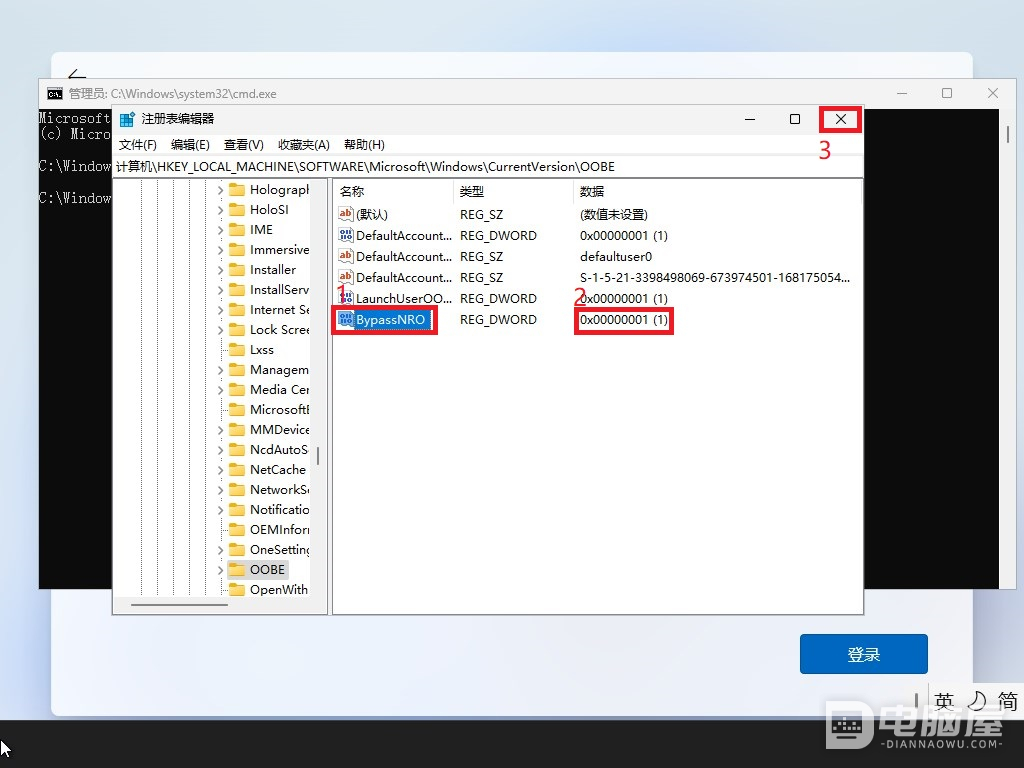
6、在cmd命令行中输入"logoff"后回车,然后系统会重启。
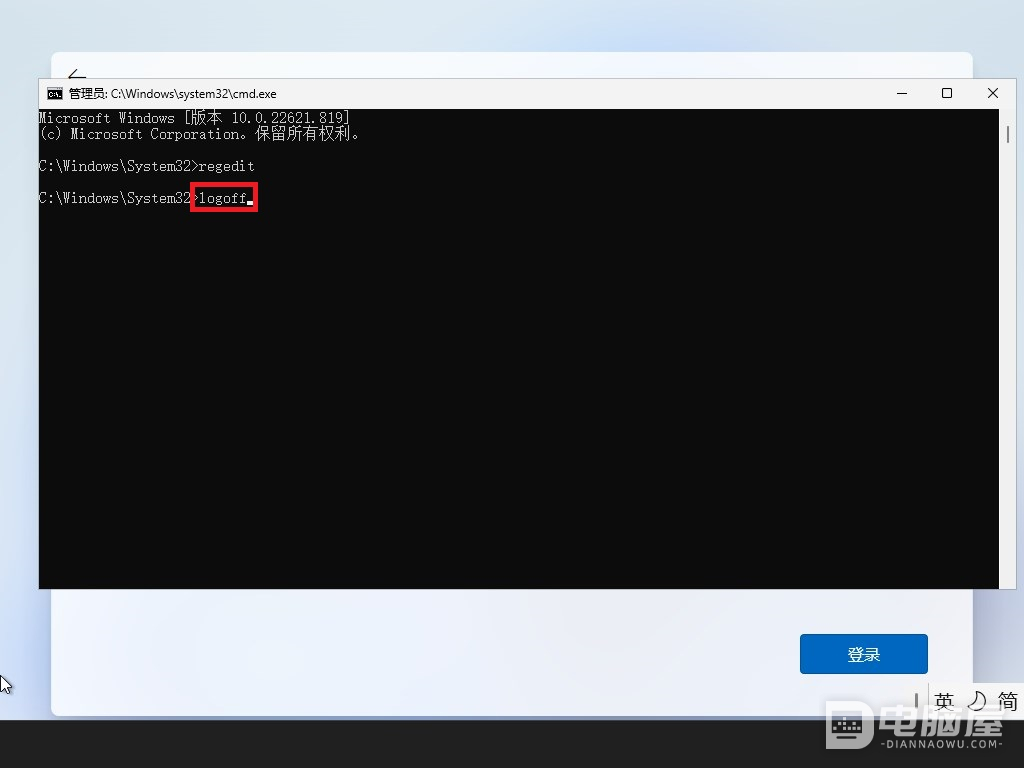
7、系统重启之后,重复你之前的设置,一直到"让我们为你连接到网络"界面,"下一步"按钮左边出现"我没有 Internet 连接",单击"我没有 Internet 连接"。
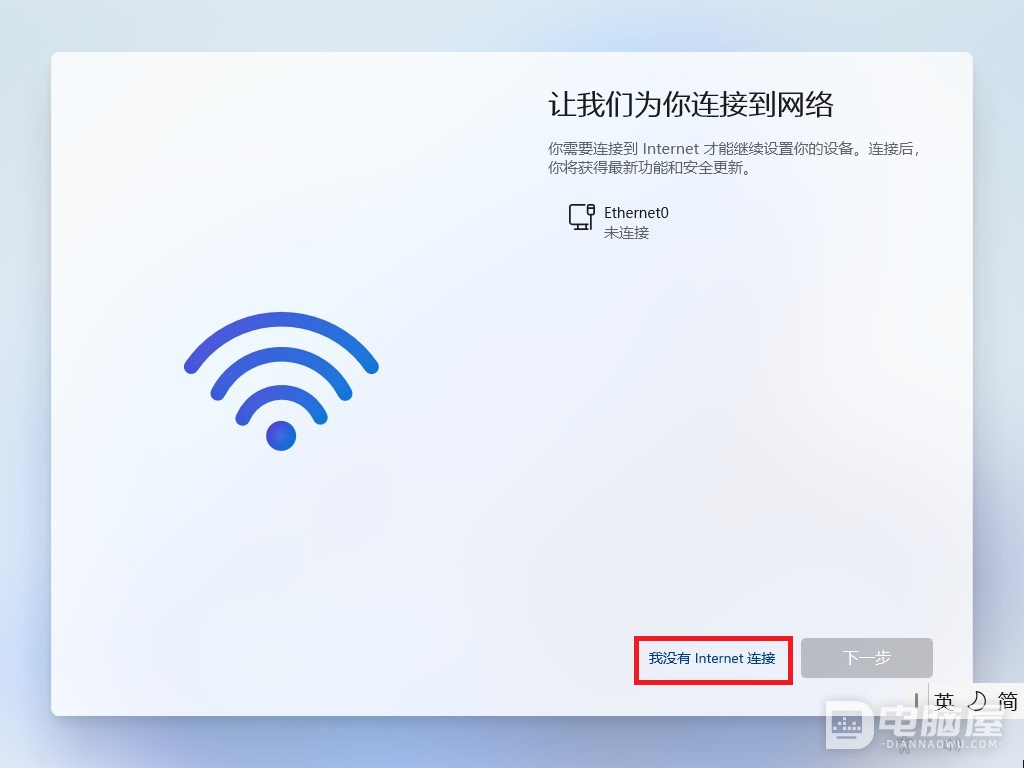
然后点击"继续执行受限设置",之后设置中就可以启用本地帐号。
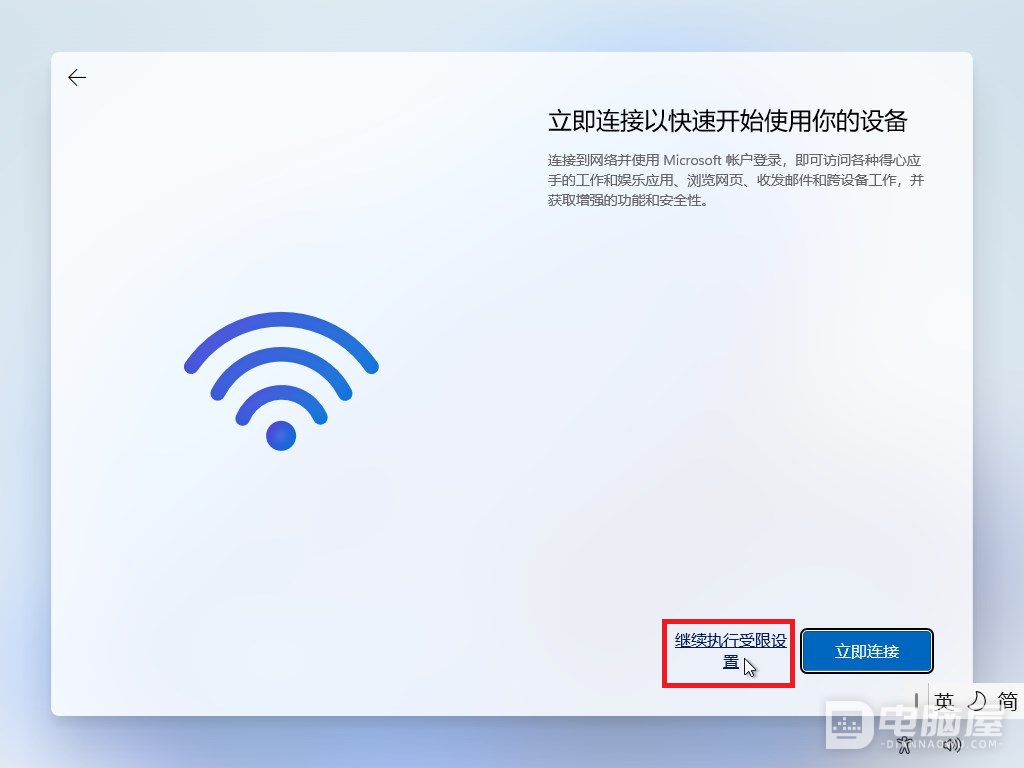
以上就是WIN11安装时通过修改注册表启用本地帐号登录的全部内容,使用这种方式启用本地帐号需要用户具有一定的动手能力和多一份细心,还有需要注意的一点是这整个过程都是需要断开网络。







